Если вы хоть раз в жизни сталкивались с переустановкой операционной системы, то знаете, каким бывает непростым путь самой подготовки. Я не могу сказать, что он невероятно сложный, нет. Наоборот. Большинство ситуаций, с которыми я сталкиваюсь при переустановке или обновлении macOS, решаются инструментариями, интегрированными непосредственно в прошивку или операционную систему Mac, и с ними практически никогда не возникает проблем. Но есть и отдельные случаи, когда для того, чтобы сделать простую установочную USB-флешку с macOS, приходится проделывать различные «телодвижения»:
- Идентификация модели Mac: Для начала нужно определить «железо», с которым предстоит работать. Это можно сделать разными способами, например, зайти в меню → Об этом Mac и посмотреть год выпуска и модель. Ввиду различных причин эта информация может быть неполной или некорректной, тогда можно посмотреть идентификатор модели: зажимаем клавишу Option ⌥ и кликаем по меню → Системные настройки… → Информация о системе…, в окне профайлера выбрать самый первый пункт Аппаратное обеспечение и здесь посмотреть на пункт Идентификатор модели — должно быть что-то вроде MacBookPro18,2. Если известен только серийный номер, то можно погуглить по запросу «Mac by serial number» (я обычно смотрю информацию на сайте everymac.com).
- Определение подходящей версии macOS: Когда известна модель Mac, нужно определить какие версии операционной системы macOS на этот компьютер можно поставить. Для этого я использую программу Mactracker — это незаменимый для меня инструмент для определения совместимых версий macOS с конкретной моделью Mac (и не только для этого). В программе Mactracker, во вкладке Software, отображается информация о том, с какой версией и билдом был выпущен Mac (то есть, минимальная версия) и до которой его можно обновить (самая новая версия macOS, которую на него можно установить или до которой его можно обновить)
- Поиск подходящего дистрибутива: После того, как будет определена модель Mac и версии операционной системы macOS которые с ним совместимы, нужно найти и загрузить нужную нам версию ОС. А вот здесь уже не всё так просто. В Mac App Store есть ограниченный набор версий macOS (а те, что есть, доступны только самых свежих билдов, что не всегда подходит). К тому же с выходом Mac на процессорах Apple Silicon возникает ещё одна небольшая проблема — это разделение операционных систем под архитектуры Intel (X86) и Apple Silicon (ARM). Поэтому поиск нужной версии операционной системы может превратиться в рутинный перебор постов на трекерах…
- Создание установочной флешки: Наконец, после того, как нужный дистрибутив с macOS был загружен, нужно создать сам установочный носитель (обычно USB флеш-драйв). В зависимости от версии macOS его можно сделать с помощью Дисковой утилиты (Disk Utility) или специальной консольной утилиты createinstallmedia. В последнем случае (а это касается всех новейших версий macOS) команды для создания загрузочно-установочного USB накопителя отличаются для каждой версии macOS (информация есть на официальном сайте apple.com, так же можно воспользоваться сторонними утилитами).
И вот, недавно, просматривая на GitHub проекты с открытым исходным кодом, наткнулся на программу MIST. Если вкратце, то MIST (macOS Installer Super Tool) — это инструмент для загрузки и создания установочных дистрибутивов macOS.
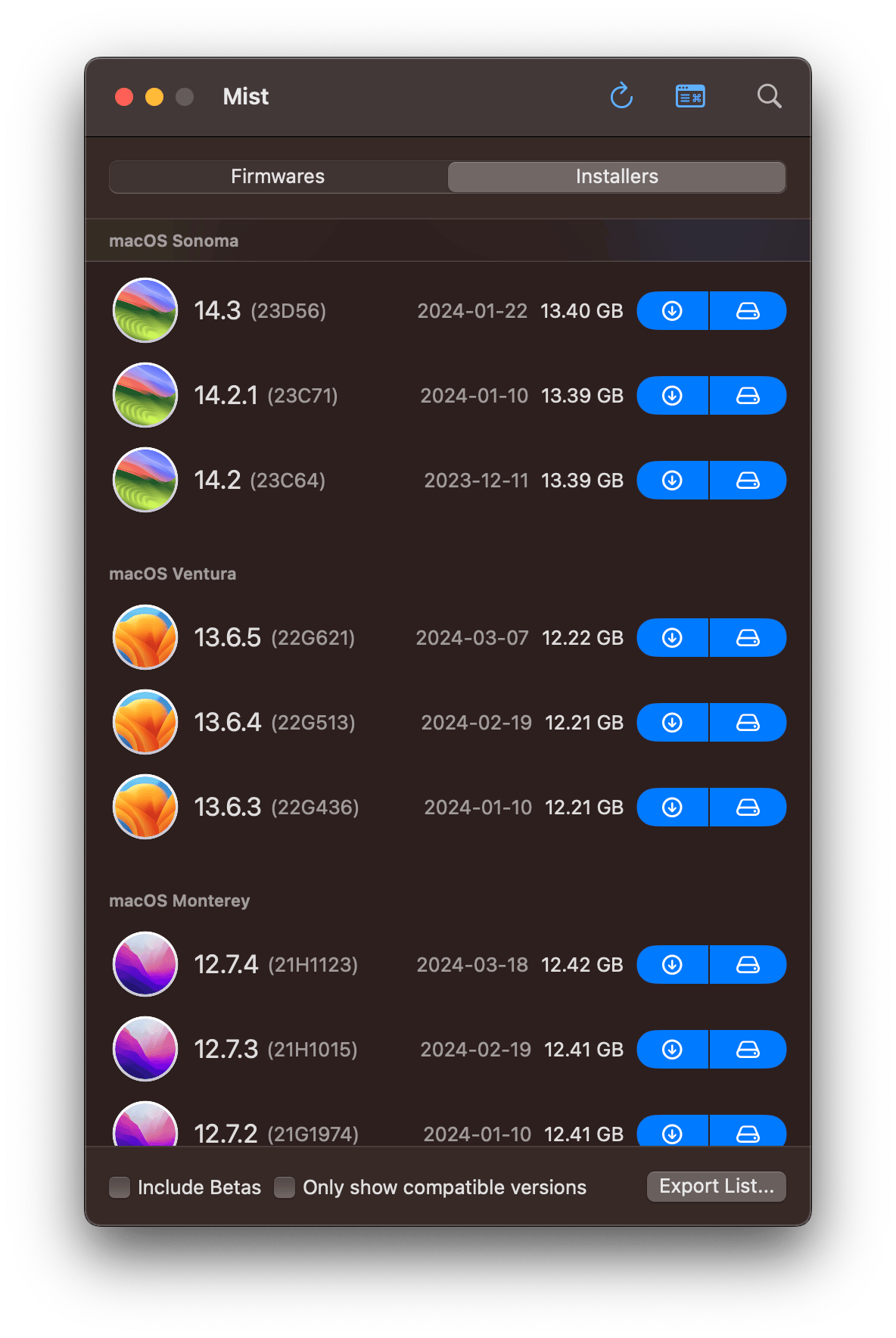
Автор данного приложения (Nindi Gill под ником ninxsoft) приводит следующий список основных возможностей MIST:
- A Отображение перечня всех доступных для загрузки установочных пакетов macOS, включая прошивки для Apple Silicon и установочные пакеты для Intel:
- Отображение названий, версий, сборок, дат выпуска и размеров;
- Отображение бета-версии macOS (опционально);
- Отображение версии macOS, совместимых с Mac, на котором запущено приложение;
- Экспорт списка в форматах CSV, JSON, Property List или YAML.
- B Загрузка доступных в репозитории установочных пакетов macOS:
- ARM Для Mac на Apple Silicon:
- Загрузка прошивки (Firmware Restore) в формате
.ipsw; - Проверка контрольной суммы SHA-1 во время загрузки.
- Загрузка прошивки (Firmware Restore) в формате
- X86 Для Mac на Intel (универсальные версии начиная с macOS Big Sur):
- Создание пакета приложения (Application Bundle) в формате
.app; - Создание образа диска (Disk Image) в формате
.dmg; - Создание загрузочного образа диска (Bootable Disk Image) в формате
.iso(для использования в виртуальных машинах типа Parallels Desktop, UTM, VMware Fusion, VirtualBox); - Создание установочного пакета (macOS Installer Package) в формате
.pkg(поддерживаются ОС начиная с macOS Big Sur); - Возможность подписать цифровой подписью образы дисков и установочные пакеты macOS (опционально);
- Кеширование загрузок для ускорения операций сборки.
- Возможность выбора репозитория обновлений программного обеспечения из следующих:
- Standart: Стандартный каталог, который поставляется с macOS
- Customer Seed: Каталог, доступный в рамках программы AppleSeed Program;
- Developer Seed: Каталог, доступный в рамках программы Apple Developer Program;
- Public Seed: Каталог, доступный в рамках программы бета-тестирования Apple Beta Software Program (данный репозиторий может содержать бета-версии macOS).
- Создание пакета приложения (Application Bundle) в формате
- Возобновление загрузки в случае сбоя.
- ARM Для Mac на Apple Silicon:
Меня сразу подкупил минимализм интерфейса и функциональные возможности этой утилиты. Вверху окна есть две вкладки: Firmwares (дистрибутивы macOS для Mac на процессорах Apple Silicon) и Installers («классические» дистрибутивы macOS для Mac на процессорах Intel). Далее идёт перечень версий операционных систем разных билдов, а напротив две кнопки: «скачать» или «скопировать URL в буфер обмена» (для прошивок под Apple Silicon) и «скачать» или «сделать загрузочный USB накопитель» (для образов дисков и установочных пакетов для Intel). Внизу окна есть возможность включить в перечень операционных систем бета-версии macOS, а так же отображение только тех версий ОС, которые совместимы с вашим Mac. Таким образом одна эта программа решает практически все проблемы с поиском, загрузкой и созданием установочного носителя с нужной версией macOS.
Скачать MIST можно с официальной страницы автора на GitHub по ссылке ниже:
